¿Está intentando grabar la pantalla de su portátil pero no está seguro de cómo? No te preocupes. Es fácil! Los siguientes son algunos métodos que han ayudado a muchos usuarios de computadoras portátiles Windows a grabar su pantalla.
Pruebe estos métodos
Es posible que no tenga que probarlos todos; sólo tiene que elegir el que más le convenga.
- Utilice la Barra de juegos para grabar la pantalla de su portátil – sólo funciona en Windows 10
- Utilice Snagit para grabar la pantalla de su portátil
Método 1: Utilice la Barra de Juegos para grabar la pantalla de su portátil
Este método de grabación sólo funciona si está utilizando un equipo portátil Windows 10 .
Puedes usar la función de la Barra de juegos para grabar la pantalla de tu portátil. Sin embargo, esta función de grabación está limitada, ya que sólo se puede grabar la ventana de un programa.
Para usar la Barra de Juegos para grabar una ventana de programa:
- Abra el programa que va a grabar.
- Pulse la tecla del logotipo de Windows y G en el teclado. A continuación, seleccione la casilla de verificación de Sí, se trata de un juego .

- Haga clic en el icono del micrófono para encender el micrófono mientras graba.
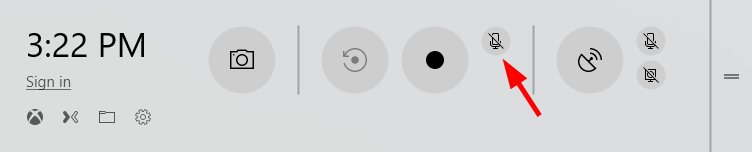
- Haga clic en el botón de registro para iniciar la grabación.

- Si desea detener la grabación, haga clic en el botón Detener .

- Abra>Llave de logotipo de Windows y E en el teclado).
- Copie la siguiente dirección a la barra de direcciones en el Explorador de archivos, luego presione la tecla Enter en su teclado.

Ahora debería poder encontrar el vídeo de lo que ha grabado en esa carpeta.
Si esta característica no le satisface, es posible que necesite…
Método 2: Utilice Snagit para grabar la pantalla de su portátil
Si desea una herramienta más potente, le recomendamos usar Snagit . Es un programa de captura de pantalla. Puede utilizarlo para grabar cualquier área de la pantalla de su portátil de forma fácil y rápida.
Para grabar la pantalla de su portátil:
- Descarga e instala Snagit.
- Ejecute e inicie sesión en este programa.
- Seleccione la ficha Vídeo y, a continuación, haga clic en Capturar .

- Seleccione un área de la pantalla que desee registrar y, a continuación, haga clic en el botón de registro .

- Si desea pausar la grabación, haga clic en el botón pausebutton .

Haga clic en el botón Record para reanudar la grabación.

- Si desea detener la grabación, haga clic en el botón Detener .

- Edite su vídeo con el Editor de problemas . Puede añadir texto, formas, etc. a su vídeo.
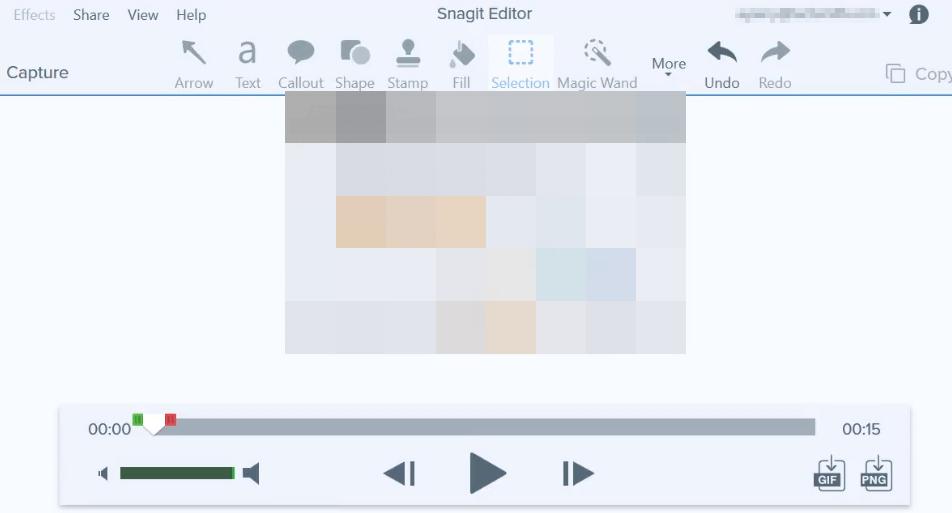
- Guarda o comparte tu vídeo.
Sólo puede probar la versión completa de Snagit durante 15 días . Tendrá que comprarla cuando termine la prueba gratuita.

Deja una respuesta